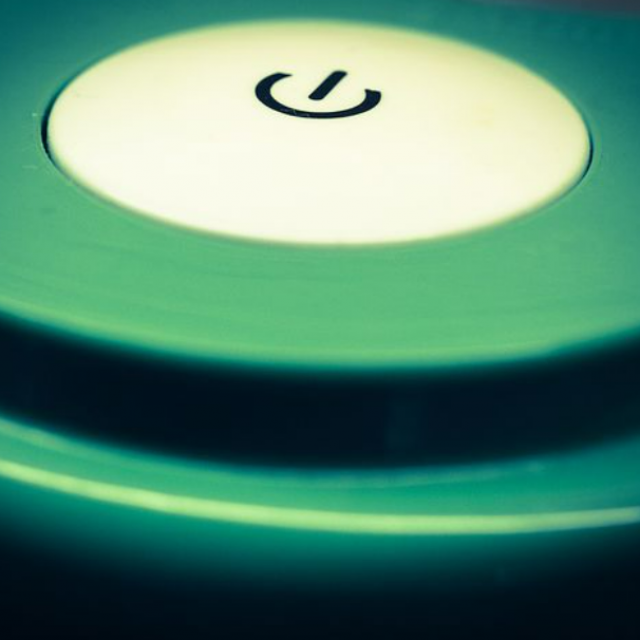Toen ik in PC-Active 315 in een Lezerstip NirSoft genoemd zag, herinnerde ik mij dat ik daar pas ook nog gebruik van had gemaakt en dat nog niet had gedocumenteerd.
Henny Nekkers
Als systeembeheerder weet ik dat het moet, maar vaak schiet het er bij in… Een mooie gelegenheid om dit als tip voor PC-Active te documenteren. Nirsoft (https:// www.nirsoft.net) heeft een grote verzameling van handige tooltjes die je gratis mag gebruiken en meestal niet eens hoeft te installeren
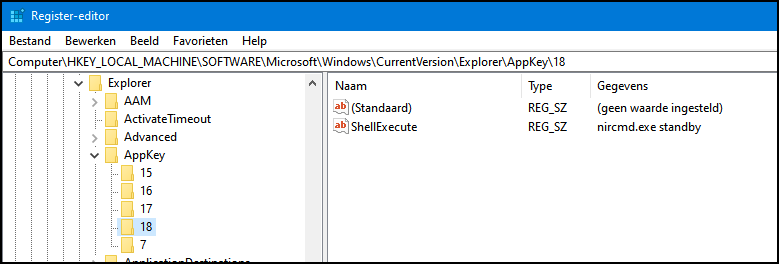 |
| Hier pas je eenvoudig de functie van de toets aan: Computer\HKEY_LOCAL_ MACHINE\SOFTWARE\ Microsoft\Windows\ CurrentVersion\Explorer\ AppKey\18 |
Misschien herken je dit: ben je op de computer bezig wordt er geroepen dat je kunt eten. Je hebt een scala aan programma’s en andere dingen openstaan en zou de computer eigenlijk moeten afsluiten en later alles weer starten en opzoeken. Je wilt immers een beetje energiezuinig doen en elke kilowatt is er één. Je kunt hem natuurlijk in stand-by zetten via Start, Afsluiten en Slaapstand, maar ik vroeg mij af of het handiger kan. Met een knop bijvoorbeeld. Dat zou mijn vrouw ook handiger vinden.
Ik heb een Microsoft-toetsenbord en die heeft een paar knoppen voor geluid, hard, zacht, mute enzovoorts. En hij heeft een knop om de rekenmachine - Calc.exe - te starten. Nou, die gebruik ik nooit! Met wat zoekwerk vond ik dat je die ook een andere functie kunt geven. Er zijn een aantal mogelijke commando’s, maar toen kwam ik ook NirSoft weer eens tegen en daarmee bleek het eigenlijk vrij eenvoudig. Je moet daarvoor de nieuwe functie van die knop in het register instellen. AppKey 18 kreeg bij mij de functie ‘nircmd.exe standby’.
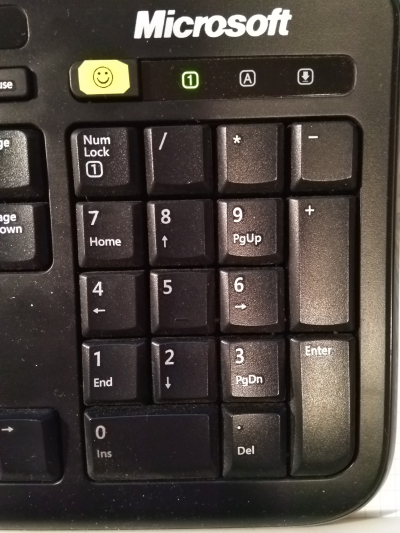 |
|
| Een leuke gele smiley op de rekenmachineknop doet de rest… |
Ik merk in de praktijk dat het prima werkt. Als ik nu wegloop bij de computer, zet ik hem makkelijk op stand-by. Natuurlijk zou dit ook met een snelkoppeling kunnen, maar zo’n knopje is sneller. En als ik terugkom: toets aanraken en weer verder. Hierbij een link met uitleg op de website van Microsoft: https://bit.ly/3qrYiYZ En dit is een eerdere handige PC-Active-tip uit 2018 over dit onderwerp: https://www.pcactive.nl/ tips_trucs/2629-tip-windows-10-slaapstand-en-sluimerstand